Ada banyak hal yang bisa salah saat Anda menggunakan komputer Anda. Salah satu komponen perangkat keras dapat mengembangkan kesalahan atau kemungkinan ada crash, ketidakstabilan dan masalah lain dengan Windows itu sendiri. Dengan Windows ada banyak metode berbeda untuk mencoba dan memperbaiki masalah termasuk menjalankan pemeriksaan file atau menerapkan perbaikan registri, tetapi ada kalanya hal ini tidak akan memperbaikinya dan ada hal lain yang menjadi penyebabnya.
Salah satu masalah umum ketidakstabilan, kesalahan atau Windows bahkan tidak bisa boot sama sekali adalah ketika sistem file menjadi rusak yang dapat menyebabkan file menjadi tidak dapat dibaca atau tidak dapat diakses. Untuk waktu yang lama, Windows memiliki alat yang dibangun di dalamnya yang dapat memindai drive flash, hard disk atau drive SSD untuk sistem file atau kesalahan keras, dan berusaha memperbaikinya. Check Disk adalah alat yang dipermasalahkan dan seringkali Windows akan secara otomatis menjalankan pemindaian menggunakan Check Disk pada startup Windows jika dianggap perlu. Jika Anda ingin menjalankan Pemeriksaan Disk secara manual untuk memperbaiki kesalahan yang diduga, ada beberapa cara yang dapat Anda lakukan. Di sini kami menunjukkan berbagai metode berbeda untuk menjalankan Periksa Disk.
1. Alat Pemeriksaan Disk Pihak Ketiga
Menggunakan program terpisah untuk menjalankan pemindaian drive dan memperbaikinya tidak penting tetapi memiliki beberapa kelebihan. Ini termasuk kemampuan untuk memindai beberapa disk satu demi satu dan membuatnya lebih mudah bagi pengguna yang kurang berpengalaman untuk menjalankan pemindaian dan perbaikan opsional. Berikut adalah empat yang berfungsi pada Windows 10 dan sebagian besar versi Windows lainnya.
CheckDiskGUI
CheckDiskGUI memiliki semua fungsi dasar yang diperlukan untuk menjalankan Periksa Disk dari ujung depan portabel. Anda dapat memilih banyak drive bersamaan dengan opsi standar pemindaian saja, memperbaiki atau memperbaiki dan memulihkan. Kolom yang memberi tahu Anda jika Windows telah menandai drive sebagai kotor dan mengalami masalah adalah informasi yang berguna.

Ada beberapa pengaturan yang lebih maju dalam menu Opsi seperti memindai ulang kluster, pengecekan indeks yang kurang kuat, dan membaca log dari pemindaian waktu boot. Log juga dapat disimpan atau dicetak dari menu File.
Catatan: Ada bug saat menjalankan alat ini di Windows 10 yang menyebabkan centang Baca Saja gagal. Namun, menjalankan mode Perbaiki atau Perbaiki dan Pulihkan masih akan berfungsi sebagaimana dimaksud.
Unduh CheckDiskGUI
Periksa Disk GUI
Alat kecil ini adalah plugin untuk disk penyelamatan bootable BartPE tetapi berfungsi dengan baik sebagai ujung depan murni untuk perintah Disk Check. Ini mudah digunakan untuk rata-rata pengguna dan jauh lebih mudah daripada membuka dan menjalankan Periksa Disk sendiri dari Command Prompt.
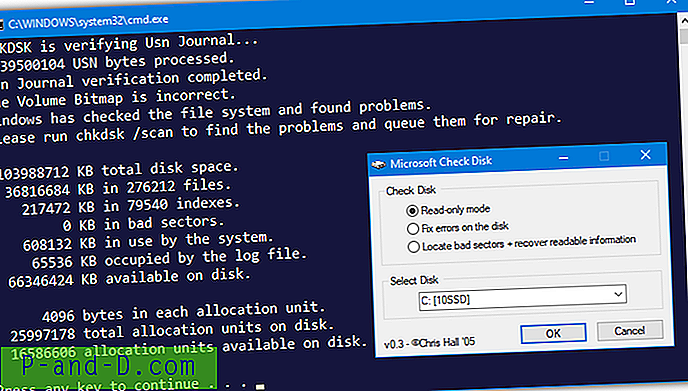
Unduh dan ekstrak Zip, kemudian jalankan executable 122KB kecil, pilih drive untuk memindai dan pilih mode. Hanya ada pemindaian, perbaiki kesalahan atau perbaiki dan pulihkan sektor buruk. Jendela baris perintah akan terbuka di sebelah kiri layar untuk menjalankan Chkdsk.exe dengan parameter yang dipilih. Kode sumber Autoit masih tersedia untuk siapa saja yang ingin mengedit program untuk kebutuhan spesifik mereka.
Unduh Periksa GUI Disk
Periksa Disk
Menggunakan nama yang sama untuk ujung depan sebagai alat Windows yang dijalankannya sedikit membingungkan tetapi bukan masalah besar. Program ini adalah yang paling baru dirilis dari ujung-ujung depan Disk Cek ini, portabel dan memiliki versi 32-bit dan 64-bit yang terpisah, jadi pastikan Anda mengunduh file Zip yang benar.
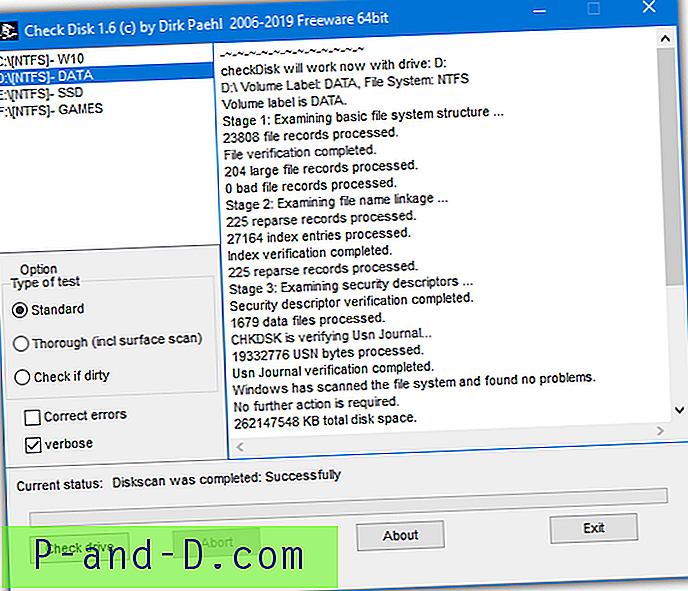
Di dalam antarmuka pengguna, opsi Standar adalah pemeriksaan sederhana, Teliti akan memperbaiki dan memulihkan bad sector, dan kotak centang Benar Kesalahan adalah fungsi perbaikan standar (setara dengan / f di ChkDsk.exe). Ada juga opsi untuk memeriksa apakah drive yang dipilih ditandai sebagai kotor. Beberapa drive dapat dipilih sekaligus dengan drag atau Shift / Ctrl + klik. Pastikan untuk menjalankan alat sebagai administrator sehingga dapat berfungsi dengan benar.
Unduh Periksa Disk
Puran Disk Check
Pemeriksaan Disk biasanya memerlukan instalasi tetapi Anda dapat dengan mudah mengekstrak file pengaturan dengan Universal Extractor. Kemudian cukup cari di folder dan jalankan versi 32-bit (Disk Check.exe) atau versi 64-bit (File tambahan \ Disk Check, 2.exe). Mereka adalah executable mandiri dan dapat disalin ke lokasi mana pun.
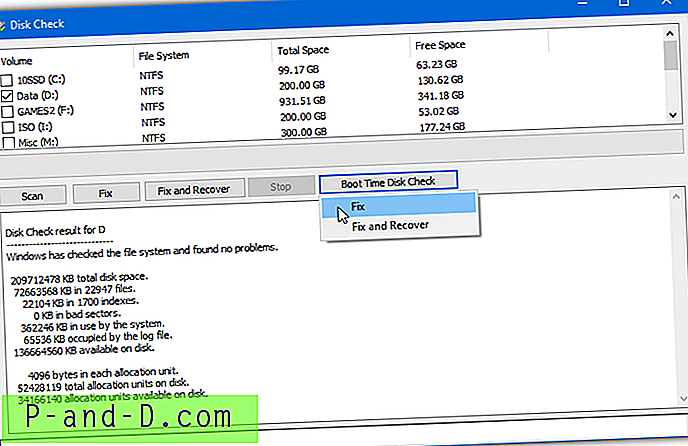
Opsi standar Pindai, Perbaiki atau Perbaiki dan Pulihkan tersedia. Anda dapat menjalankan pemindaian beberapa drive secara berurutan dengan mencentang beberapa kotak atau bahkan menjadwalkan pemindaian dan pemulihan pemindaian saat boot.
Unduh Puran Disk Check
2. Jalankan Periksa Disk Dari Media Penyelamatan yang Dapat Di-boot
Cara lain untuk menjalankan Periksa Disk jika Anda tidak dapat boot ke Windows sedang memuat disk penyelamatan berbasis Windows. Ada beberapa disk di sekitarnya yang menggunakan Lingkungan Pra-instal Windows (Windows PE) tempat Anda dapat memuat versi Windows dari CD / DVD atau USB.
Booten's Hiren
Hiren telah lama menjadi salah satu cakram perbaikan dan pemulihan bootable favorit kami karena banyaknya alat bermanfaat yang tersedia di dalamnya. Sayangnya itu belum memiliki pembaruan resmi sejak 2012 dan teknologi baru seperti UEFI, Secure Boot dan GPT menyebabkan masalah serta kurangnya driver yang lebih baru. Konon, Hiren's BootCD masih merupakan alat yang sangat berharga untuk komputer lama.
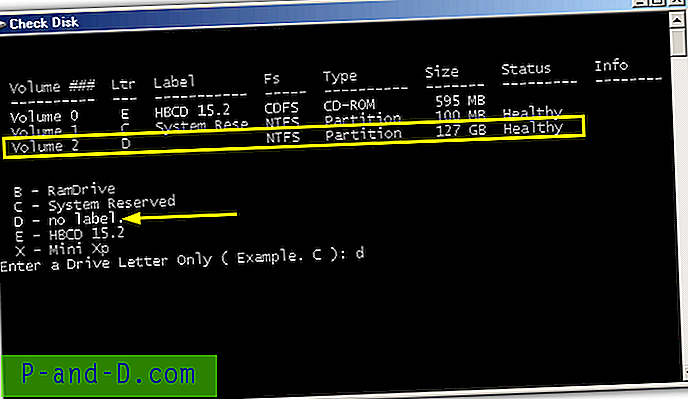
Saat mem-boot CD Anda perlu menjalankan MiniXP yang merupakan versi langsung dari Windows XP, ini termasuk versi baris perintah dari Check Disk, versi antarmuka pengguna Windows dan juga skrip batch yang menyederhanakan versi baris perintah. Untuk menggunakan skrip, buka Mulai> Program> Periksa Disk dan masukkan huruf drive dari daftar volume yang tersedia. Argumen memperbaiki dan menurunkan diterapkan secara otomatis sehingga untuk memindai lebih dalam, salah satu dari dua cara lain untuk menjalankan Periksa Disk dari MiniXP akan diperlukan.
Unduh Hiren's BootCD
Booten's Hiren's PE x64
Meskipun versi Hiren's BootCD ini di-host di situs web asli, sebenarnya ini bukan versi resmi yang dibuat oleh Hiren, tetapi lebih merupakan versi buatan penggemar yang disahkan oleh Hiren. Ini berbasis di sekitar Windows 10 dan dirilis pada 2018. Keuntungan besar adalah akan berjalan pada perangkat keras yang lebih baru dan mendukung teknologi yang lebih baru seperti UEFI. ISO berukuran sekitar 1, 3GB sehingga jauh dari kesesuaian pada CD.
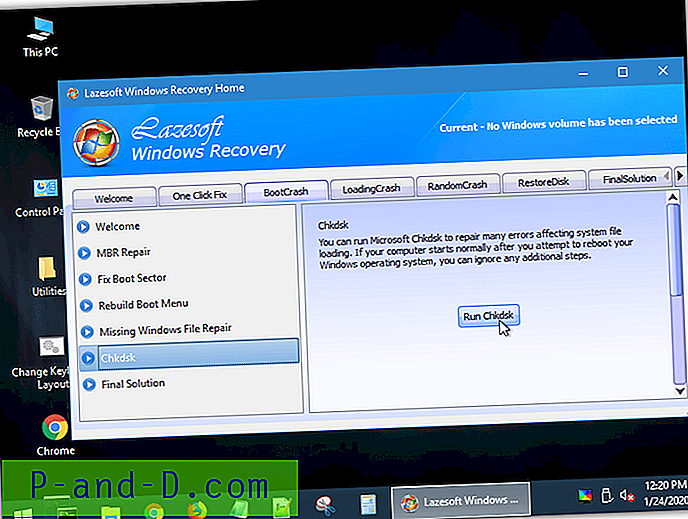
Pastikan Anda memiliki 2GB atau lebih RAM sistem untuk lingkungan PE ini agar berfungsi dengan baik. Setelah di-boot, ada beberapa alat yang tersedia yang telah kami daftarkan di sini, seperti CheckDiskGUI. Ada juga Aomei Partition Assistant, metode manual menggunakan Command Prompt, dari tab Tools di Windows Explorer Properties atau LazeSoft Windows Recovery suite (di bawah Repair Tools> Periksa Partitions atau BootCrash> ChkDsk).
Unduh Hiren's BootCD PE x64
Disk PE Windows Gandalf
Disk Gandalf Windows PE didasarkan pada Windows 7, 8.1 atau 10. Mereka berisi banyak alat dan setiap versi adalah lingkungan Windows yang dapat digunakan langsung dari DVD atau USB. Ukuran ISO berkisar dari 500MB hingga 5GB. Seperti Hiren's BootCD PE x64 yang dimodifikasi, ini akan bekerja pada perangkat keras yang lebih modern.
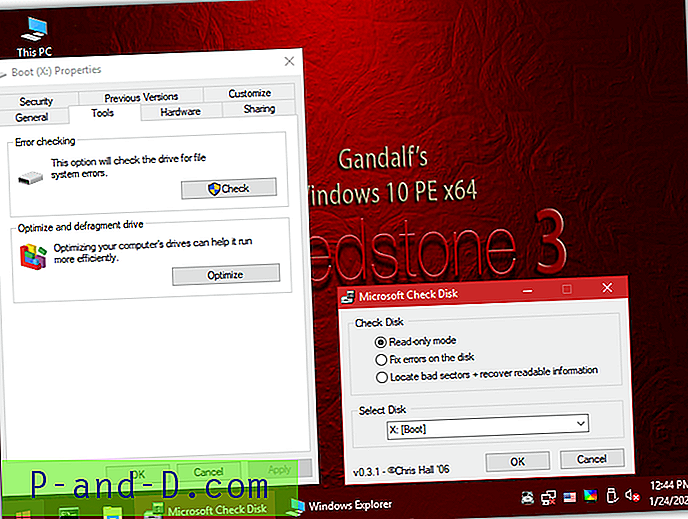
Anda membutuhkan setidaknya 2GB RAM untuk menjalankan PE Windows dengan benar. Ini termasuk GUI Pemeriksaan BartPE Disk yang dapat diakses dari Mulai> Semua Program> Tugas HD> Diagnostik. Atau, gunakan opsi Periksa Penjelajah Windows di Properti atau buka Prompt Perintah dan jalankan Periksa Disk secara manual menggunakan sintaksis standar.
ISO Gandalf tampaknya telah dibuat donationware oleh pengembang dan tidak lagi dapat diunduh gratis. Namun, kami telah menemukan beberapa versi yang sedikit lebih tua dari gambar-gambar ini tersedia untuk diunduh secara gratis di Internet Archive. Mereka didasarkan pada Windows 10 dari 2018. Kecepatan unduh tidak bagus tapi itu pilihan bebas terbaik tanpa menggunakan situs warez atau torrent.
Unduh Gandalf's Windows 10 PE (5.4GB)
Unduh alternatif pengunduhan Alternatif Gandalf untuk Windows 10 PE (3.9GB)
Pada halaman berikutnya, kita akan melihat beberapa metode manual untuk menjalankan pemindaian dengan Check Disk yang terintegrasi dengan Windows.
1 2Berikutnya › Lihat semua




